教程:Microsoft Entra 与 Nimblex 的集成
本教程介绍如何将 Nimblex 与 Microsoft Entra ID 相集成。 将 Nimblex 与 Microsoft Entra ID 集成后,可以:
- 在 Microsoft Entra ID 中控制谁有权访问 Nimblex。
- 让用户能够使用其 Microsoft Entra 帐户自动登录到 Nimblex。
- 在中心位置管理帐户。
先决条件
若要开始操作,需备齐以下项目:
- 一个 Microsoft Entra 订阅。 如果你没有订阅,可以获取一个免费帐户。
- 已启用 Nimblex 单一登录 (SSO) 的订阅。
方案描述
在本教程中,你将在测试环境中配置并测试 Microsoft Entra 单一登录。
Nimblex 支持 SP 发起的 SSO。
Nimblex 支持即时用户预配。
从库中添加 Nimblex
若要配置 Nimblex 与 Microsoft Entra ID 的集成,需要从库中将 Nimblex 添加到托管的 SaaS 应用列表。
- 至少以云应用程序管理员身份登录到 Microsoft Entra 管理中心。
- 浏览至“标识”>“应用程序”>“企业应用程序”>“新建应用程序”。
- 在“从库中添加”部分的搜索框中,键入“Nimblex” 。
- 在结果面板中选择“Nimblex”,然后添加该应用。 在该应用添加到租户时等待几秒钟。
或者,也可以使用企业应用配置向导。 在此向导中,可以将应用程序添加到租户、将用户/组添加到应用、分配角色,以及逐步完成 SSO 配置。 详细了解 Microsoft 365 向导。
配置并测试 Nimblex 的 Microsoft Entra SSO
使用名为 B.Simon 的测试用户配置并测试 Nimblex 的 Microsoft Entra SSO。 若要使 SSO 正常工作,需要在 Microsoft Entra 用户与 Nimblex 中的相关用户之间建立关联。
若要配置并测试 Nimblex 的 Microsoft Entra SSO,请执行以下步骤:
- 配置 Microsoft Entra SSO - 使用户能够使用此功能。
- 创建 Microsoft Entra 测试用户 - 使用 B.Simon 测试 Microsoft Entra 单一登录。
- 分配 Microsoft Entra 测试用户 - 使 B.Simon 能够使用 Microsoft Entra 单一登录。
- 配置 Nimblex SSO - 在应用程序端配置单一登录设置。
- 创建 Nimblex 测试用户 - 在 Nimblex 中创建 B.Simon 的对应用户,并将其链接到该用户在 Microsoft Entra 中对应的身份。
- 测试 SSO - 验证配置是否正常工作。
配置 Microsoft Entra SSO
按照以下步骤启用 Microsoft Entra SSO。
至少以云应用程序管理员身份登录到 Microsoft Entra 管理中心。
浏览到“标识”>“应用程序”>“企业应用程序”>“Nimblex”>“单一登录”。
在“选择单一登录方法”页上选择“SAML” 。
在“设置 SAML 单一登录”页面上,单击“基本 SAML 配置”旁边的铅笔图标以编辑设置 。

在“基本 SAML 配置” 部分中,按照以下步骤操作:
a. 在“登录 URL” 文本框中,使用以下模式键入 URL:
https://<YOUR_APPLICATION_PATH>/Login.aspx。b. 在“标识符”框中,使用以下模式键入 URL:
https://<YOUR_APPLICATION_PATH>/c. 在“回复 URL”文本框中,使用以下模式键入 URL:
https://<path-to-application>/SamlReply.aspx注意
这些不是实际值。 请使用实际登录 URL、标识符和回复 URL 更新这些值。 请联系 Nimblex 客户端支持团队获取这些值。 还可参考“基本 SAML 配置”部分中显示的模式。
在“使用 SAML 设置单一登录”页上,在“SAML 签名证书”部分中,单击“下载”以根据要求从给定的选项下载证书(Base64) 并将其保存在计算机上。

在“设置 Nimblex”部分中,根据要求复制相应 URL 。

创建 Microsoft Entra 测试用户
在本部分,你将创建名为 B.Simon 的测试用户。
- 至少以用户管理员身份登录到 Microsoft Entra 管理中心。
- 浏览到“标识”>“用户”>“所有用户”。
- 选择屏幕顶部的“新建用户”>“创建新用户”。
- 在“用户”属性中执行以下步骤:
- 在“显示名称”字段中输入
B.Simon。 - 在“用户主体名称”字段中,输入 username@companydomain.extension。 例如
B.Simon@contoso.com。 - 选中“显示密码”复选框,然后记下“密码”框中显示的值。
- 选择“查看 + 创建”。
- 在“显示名称”字段中输入
- 选择“创建”。
分配 Microsoft Entra 测试用户
在本部分,将通过授予 B.Simon 访问 NAVEX One 的权限,使其能够使用单一登录。
- 至少以云应用程序管理员身份登录到 Microsoft Entra 管理中心。
- 浏览到“标识”>“应用程序”>“企业应用程序”>“NAVEX One”。
- 在应用的概述页面中,选择“用户和组”。
- 选择“添加用户/组”,然后在“添加分配”对话框中选择“用户和组” 。
- 在“用户和组”对话框中,从“用户”列表中选择“B.Simon”,然后单击屏幕底部的“选择”按钮。
- 如果你希望将某角色分配给用户,可以从“选择角色”下拉列表中选择该角色。 如果尚未为此应用设置任何角色,你将看到选择了“默认访问权限”角色。
- 在“添加分配”对话框中,单击“分配”按钮。
配置 Nimblex SSO
在另一个 Web 浏览器窗口中,以安全管理员身份登录 Nimblex。
单击页面右上角的“设置”标志 。

在“控制面板”页面上,单击“安全”部分下的“单一登录” 。
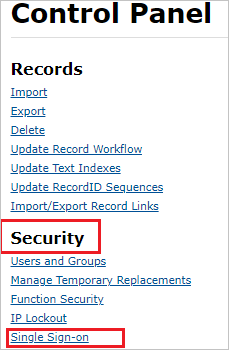
在“管理单一登录”页面上,选择实例名称并单击“编辑” 。
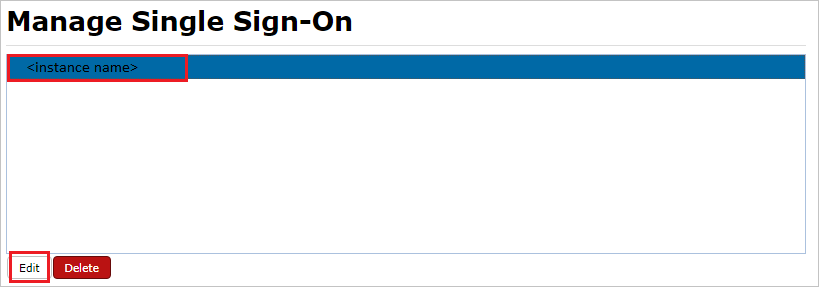
在“编辑 SSO 提供程序”页面上执行以下步骤 :
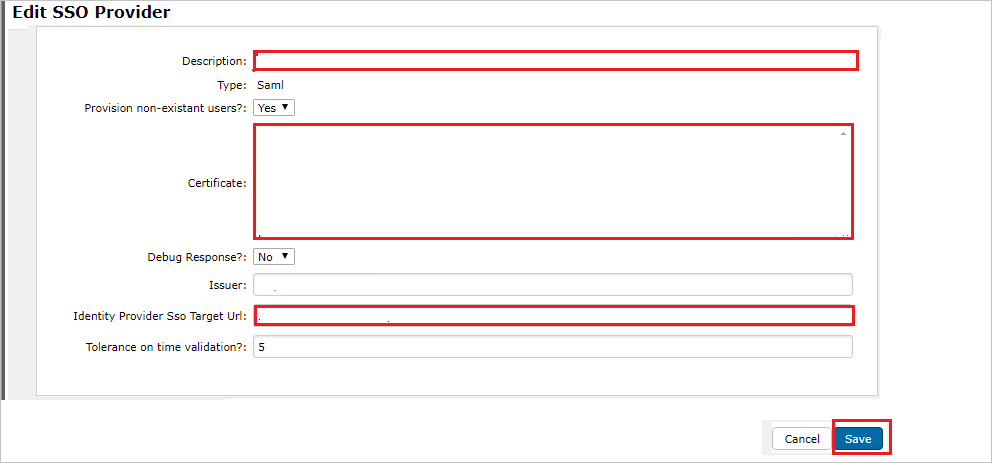
a. 在“说明”文本框中,键入实例名称 。
b. 在记事本中,打开下载的 base-64 编码证书,复制其内容,然后将其粘贴到“证书”框中。
c. 在“标识提供者 SSO 目标 URL”文本框中,粘贴之前复制的“登录 URL”的值。
d. 单击“ 保存”。
创建 Nimblex 测试用户
本部分将在 Nimblex 中创建一个名为 Britta Simon 的用户。 Nimblex 支持默认已启用的实时用户预配。 此部分不存在任何操作项。 如果 Nimblex 中尚不存在用户,身份验证后会创建一个新用户。
注意
如果需要手动创建用户,请联系 Nimblex 客户端支持团队。
测试 SSO
在本部分,你将使用以下选项测试 Microsoft Entra 单一登录配置。
单击“测试此应用程序”,这会重定向到 Nimblex 登录 URL,可以从那里启动登录流。
直接转到 Nimblex 登录 URL,并从中启动登录流。
你可使用 Microsoft 的“我的应用”。 在“我的应用”中单击“Nimblex”磁贴时,会重定向到 Nimblex 登录 URL。 有关“我的应用”的详细信息,请参阅“我的应用”简介。
后续步骤
配置 Nimblex 后,可以强制实施会话控制,从而实时防止组织的敏感数据遭到外泄和渗透。 会话控制从条件访问扩展而来。 了解如何通过 Microsoft Defender for Cloud Apps 强制实施会话控制。